VMware Workstation 16 Pro Snapshot İşlemleri
Snapshot sanal makinanın diskinin T zamanında fotoğrafının çekilip, sonrasındaki tüm işlemlerin mevcut disk değil farklı bir disk üzerine yazılması işlemidir. Sanal makina oluştuğu anda oluşan diskimize A diyelim. Snapshot işlemi sonrasında A kısmına kadar olan zamandan sonraki işlemler B diskine yazılır. Sistem B üzerinden işlemeye devam eder ancak A diskine bağımlıdır. Bu süreçten sonra işlenerek olan veri B diski üzerine yazılacağı için A diski sabit kalacak B diski büyümeye devam edecektir.
Yapı üzerinde birden fazla snapshot alınması durumunda eski snapshot’lar read-only olarak kalacak ve değişiklikler son oluşturulan disk üzerine yazılacaktır. Snapshotların silmemiz halinde tüm değişiklikler orijinal diske işleyip read-only olan disk yazılabilir duruma gelecektir. Snapshot kritik işlemler öncesinde oluşacak olan bir soruna karşın kullanılabilir. Sanallaştırmanın sağlamış olduğu bir nimettir. Örnek olarak kritik bir yama geçilecek ve sonrasında sorun olma ihtimali var ise snapshot alınır ve sorun anında çok kısa sürede çalışan zamana dönülebilir. Snapshot sanal makine Power Off, Power On ve Suspend modda iken dahi alınabilir.
Genel olarak en fazla 3 snapshot’tan fazlasının tutulması tavsiye edilmemektedir. Kritik işlemlerde çok önemli bir emniyet sibobudur ancak sürekli kullanımı alışkanlık haline getirilmemelidir.
Yaklaşık olarak 30 sanal makina parkurum var. 10 yıldır kullanılan sanallaştırma platformumuz var bu süre içerisinde sadece 1 veya 2 kez snapshot aldım. Genel olarak olayı resmetmek gerekir ise durum aşağıdaki gibidir.
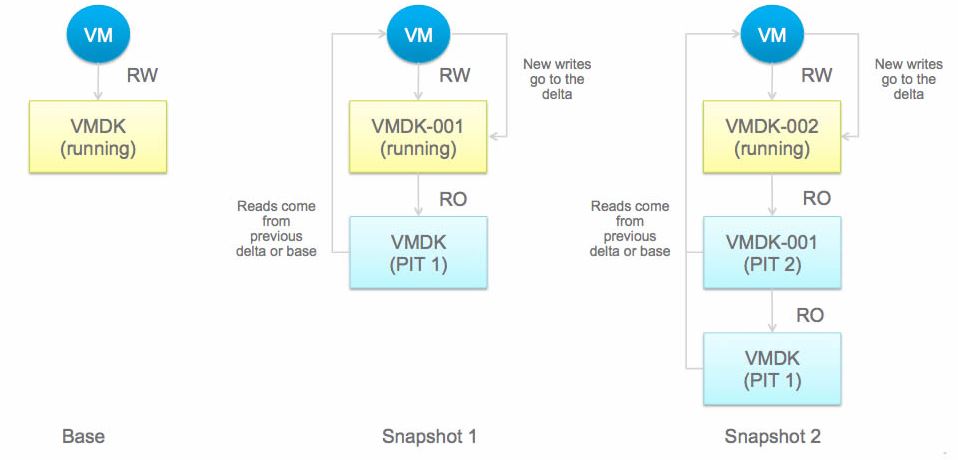
Şimdi adımlarımıza başlayalım. VM menüsünden Snapshot ->Take Snapshot… menüsüne tıklayarak veya ok ile gösterilen konsol ekranındaki Snapshot butonuna tıklayarak Snapshot alma işlemini başlatabiliriz.
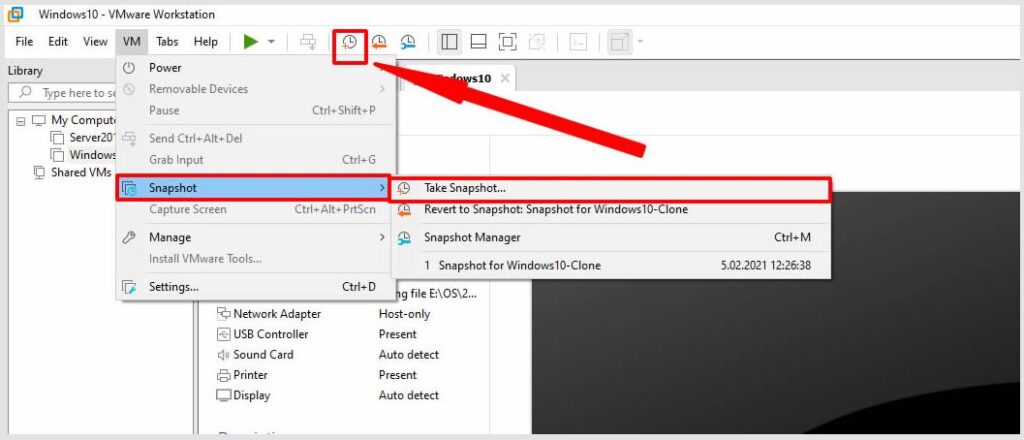
Alınacak olan Snapshot için bir isim ve açıklama vermemiz gerekir. Burada düzgün açıklama ve isimler kullanırsak belli bir zaman sonra geri dönüş işlemi sırasında bir karışıklık yaşanması ihtimali en aza iner. İsim ve açıklama girdikten sonra Take Snapshot butonuna tıklayalım. Şu anda makinamız temiz kurulmuş durumda ve bu durumda snapshot aldık.
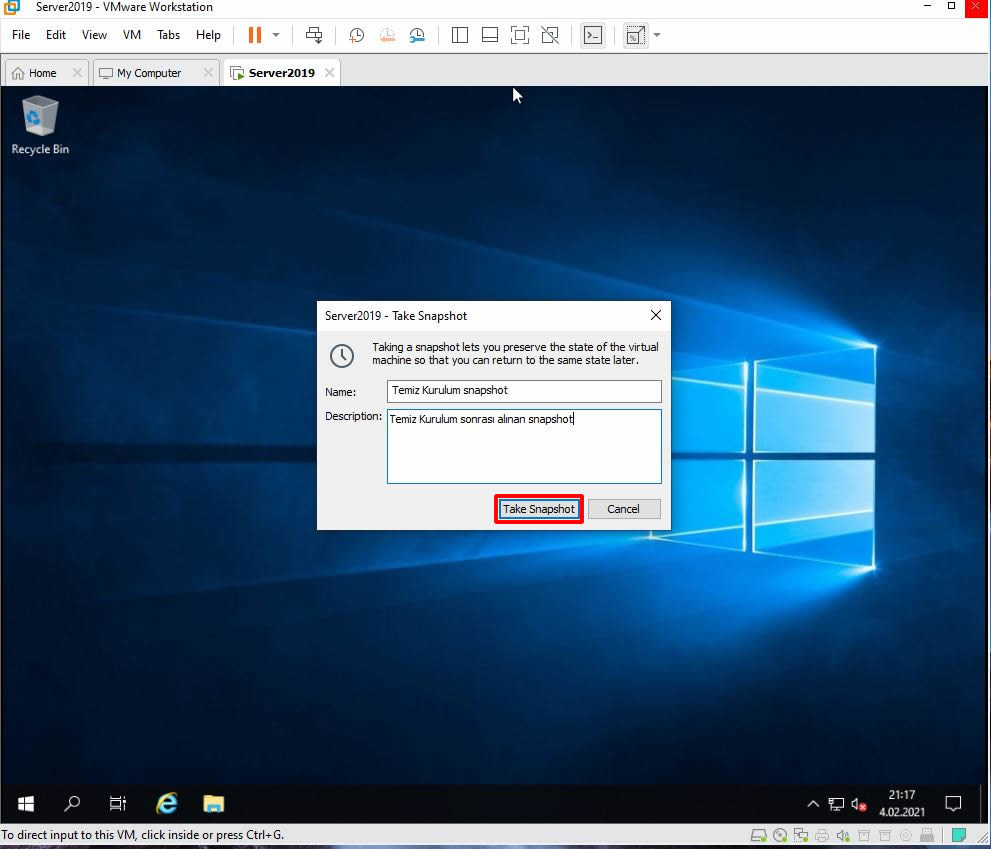
Şu anda işlem başladı. Status bar ekranında durum görünmekte. Sanal makinanın her durumda Snapshot’ını alabiliriz. Şu anda sanal makinamız çalışır durumda ve snapshot alınabiliyor.
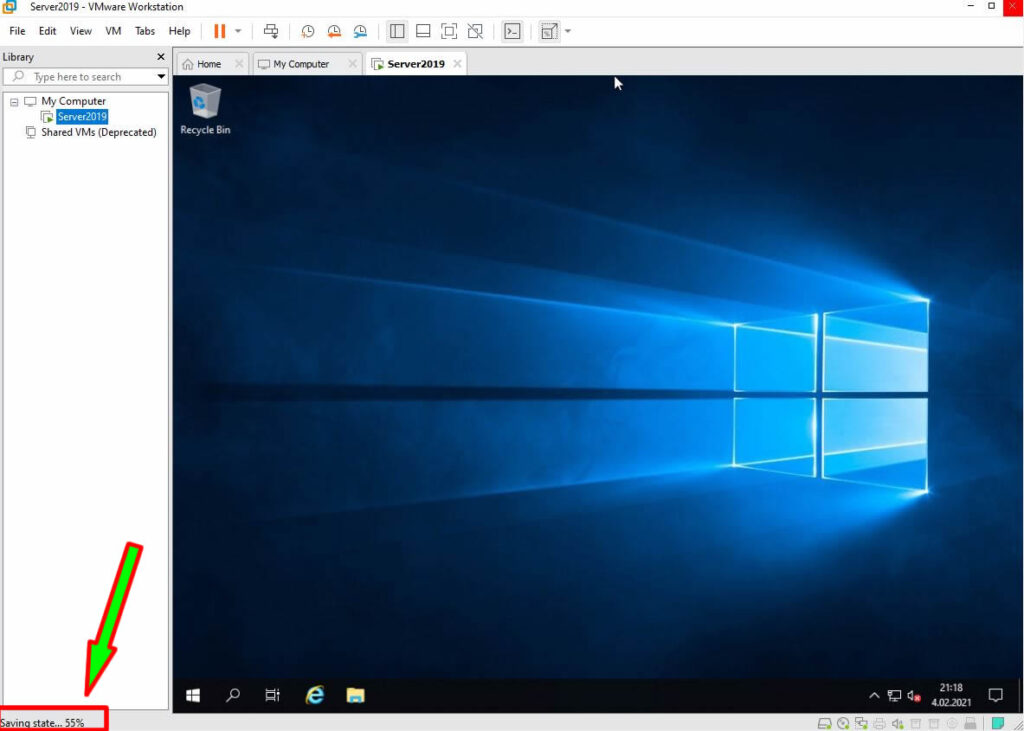
Makinamız üzerinde belirli roller kurmuşçasına değişiklik farkındalığı oluşturmak için masaüstüne dosyalar oluşturuyorum. Tekrardan Snapshot butonuna tıklayarak örneklerde kullanmak için bir snapshot daha alıyorum.
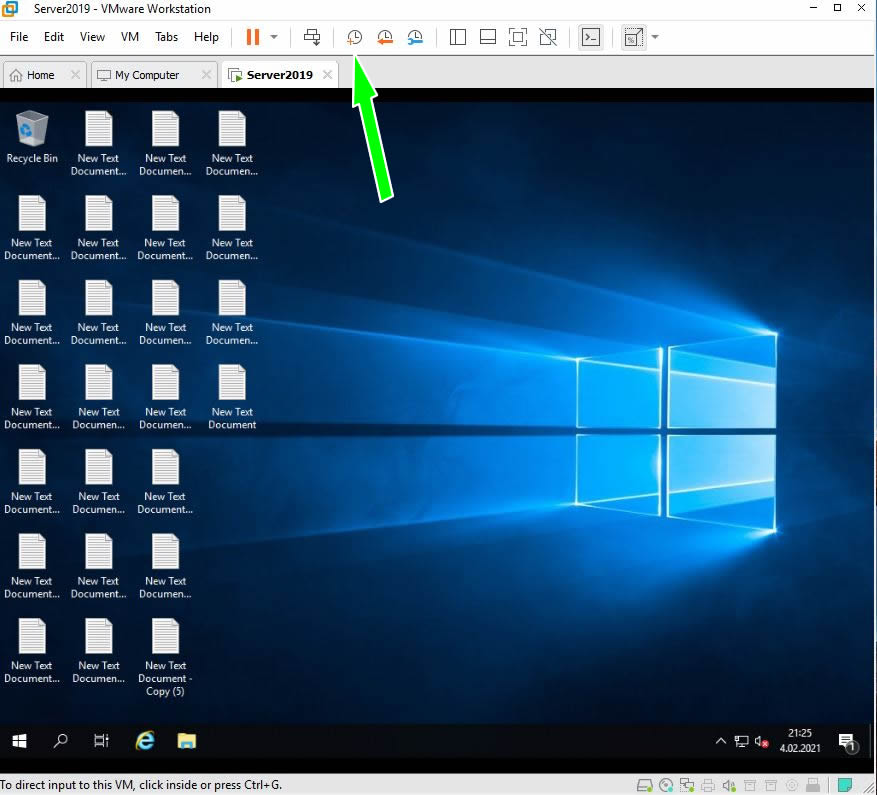
Gerekli isim ve açıklamayı verdikten sonra Take Snapshot butonuna tıklıyoruz.
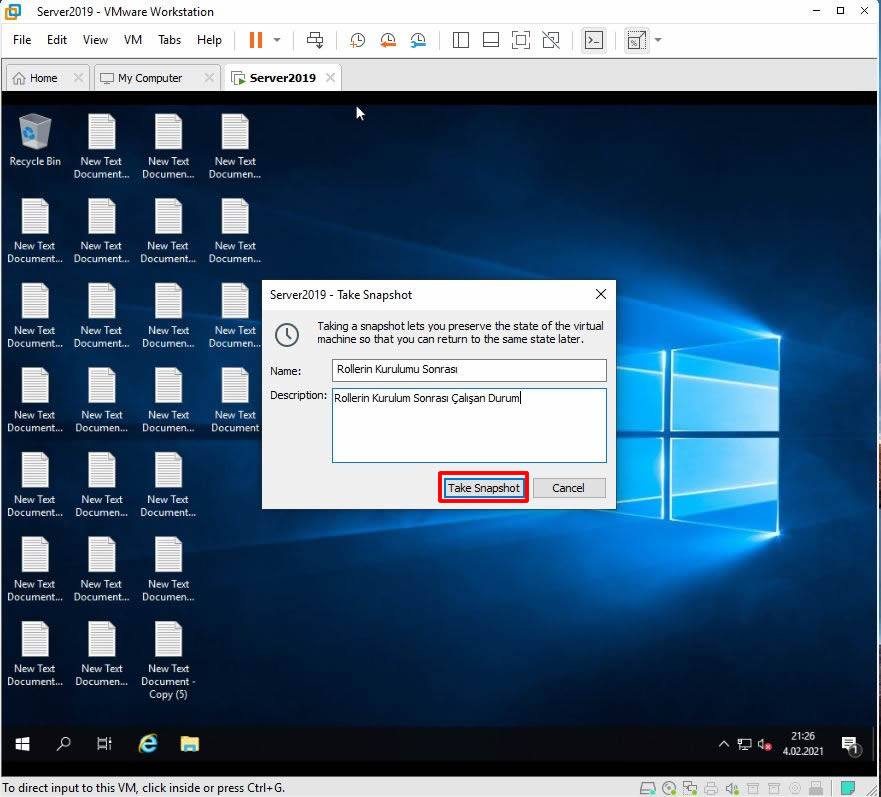
Status bar üzerinde durum yine gözükmekte.
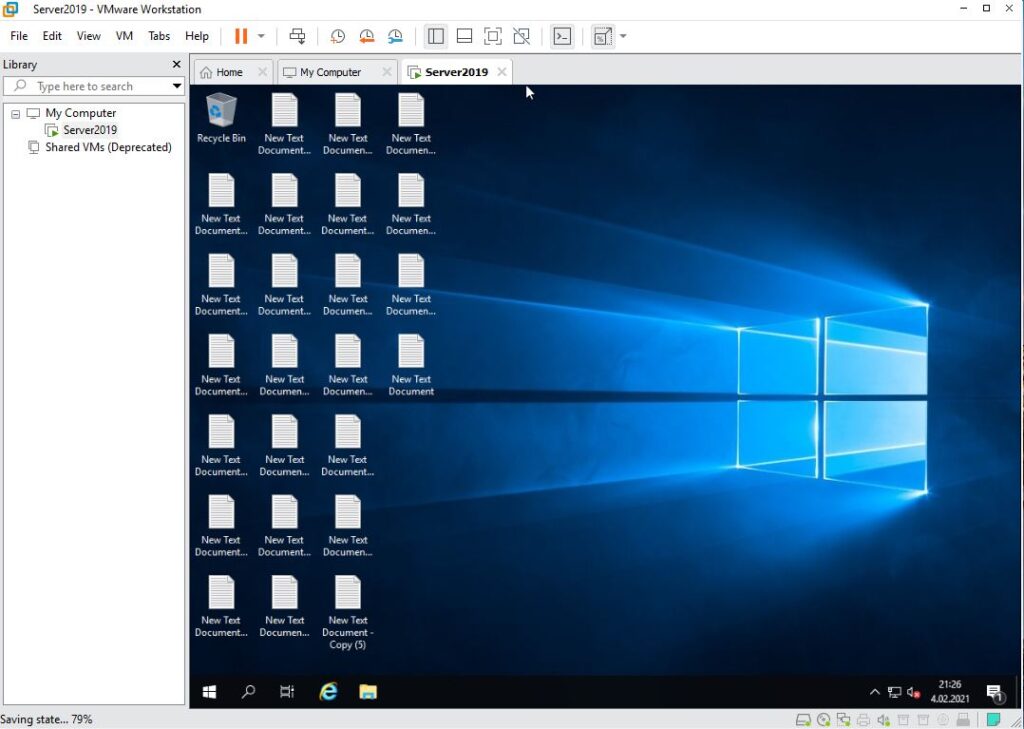
Bu işlemler sonrasında Snapshot için oluşturulan dosyalar aşağıdaki gibi sanal makine dosyalarımızın olduğu alanda yerini alıyor.
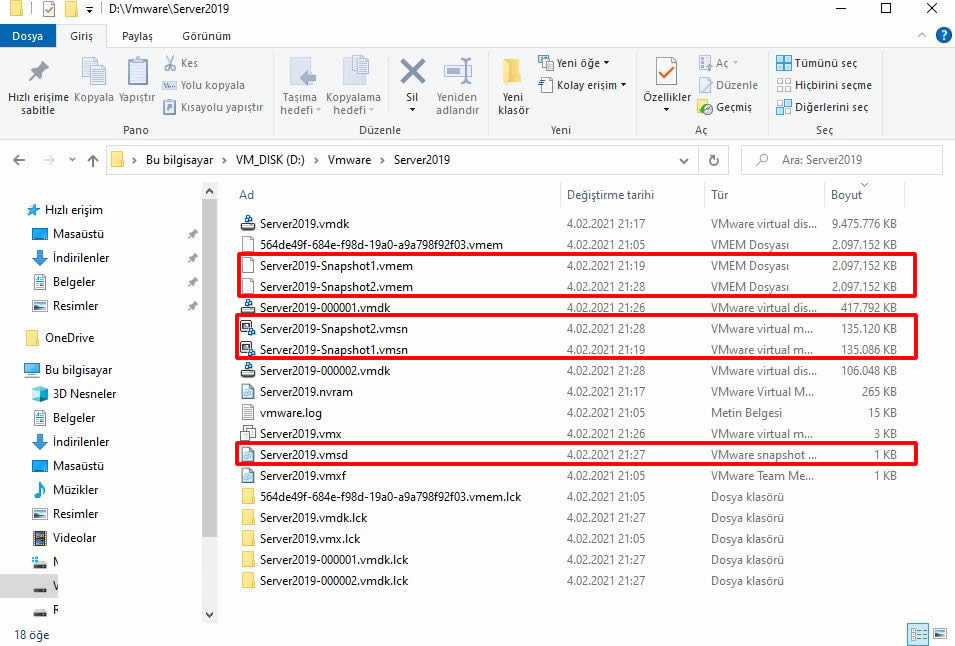
Bu işlemler sonrasında sanal makinamız üzerinde biraz klasör oluşturup makinanın biraz çalıştığı ve bir şeyler kurulduğu durumunu simule ediyorum.
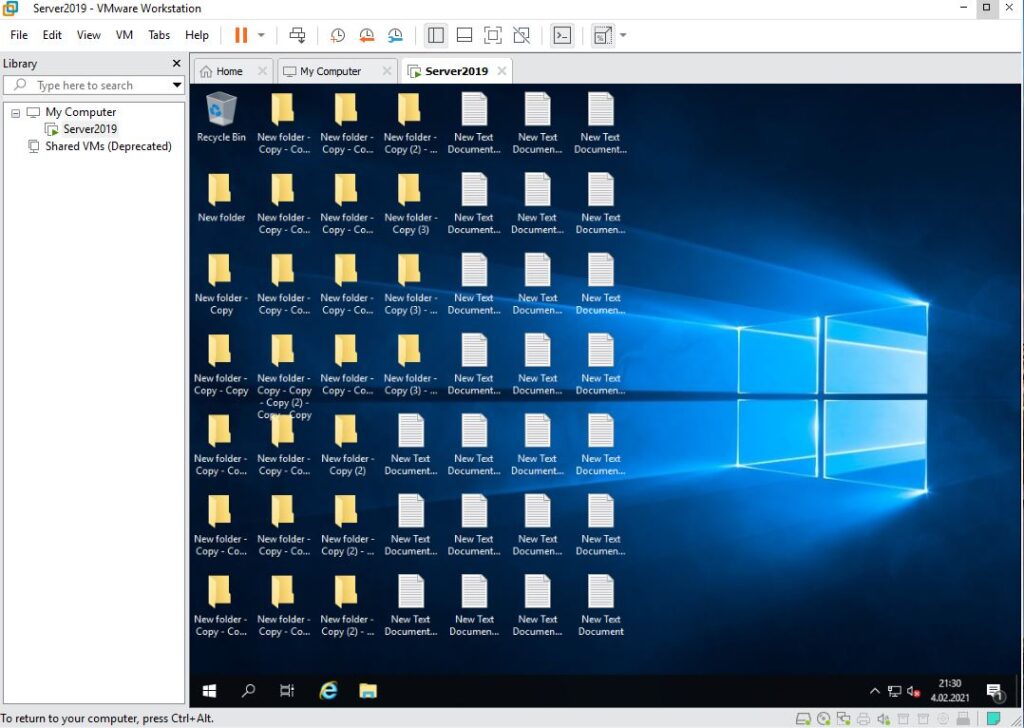
Bu durumda bir sorun olduğunu varsayarak, sorunsuz çalışan bir snapshot’a dönme durumunu simule edeceğiz. Bu işlem için kısa yol butonu olan Revert Snapshot butonuna tıklayabiliriz.
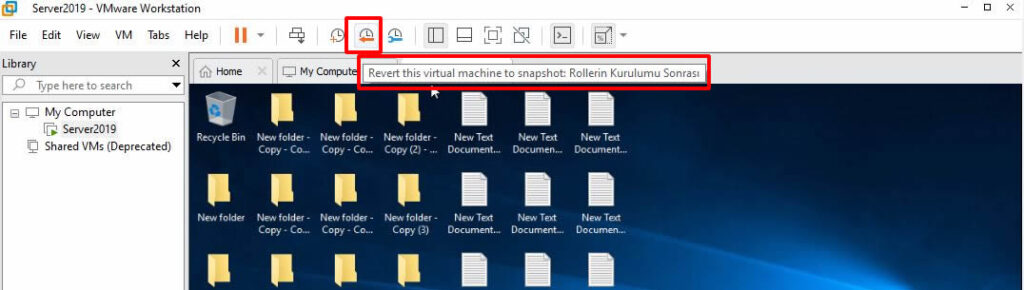
Ancak biz direk olarak son alınan snapshot’a dönmeden mevcut olan snapshot’lara göz atmak ve uygun olana dönmek için Manage Snapshots butonuna tıklayalım.
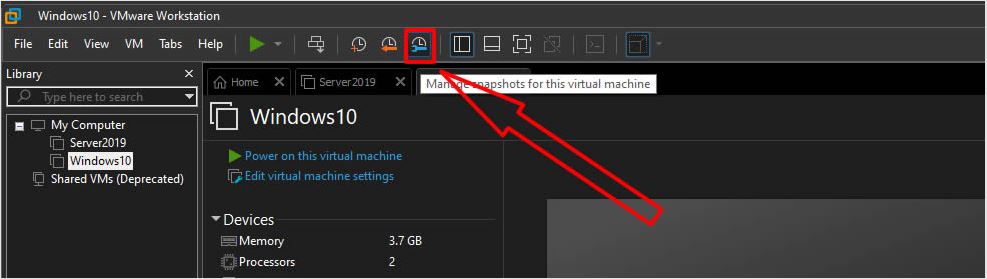
Açılan ekranımızda alınmış olan iki snapshot’ımız gözükmekte.
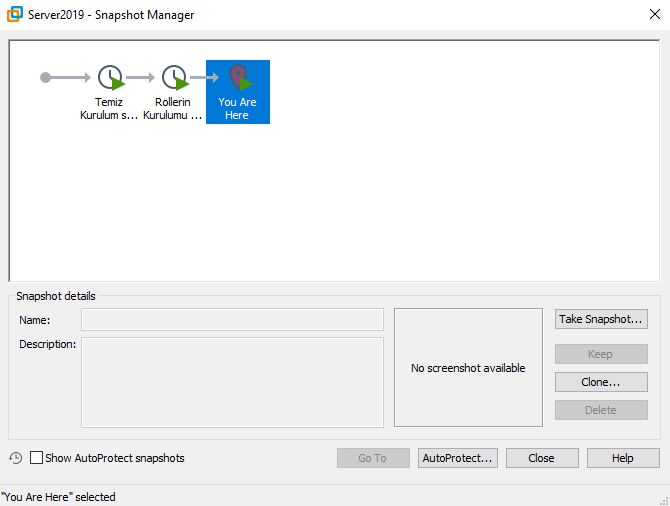
Bir snapshot üzerine tıkladığımızda ismi de açıklama bilgileri gözükmekte.
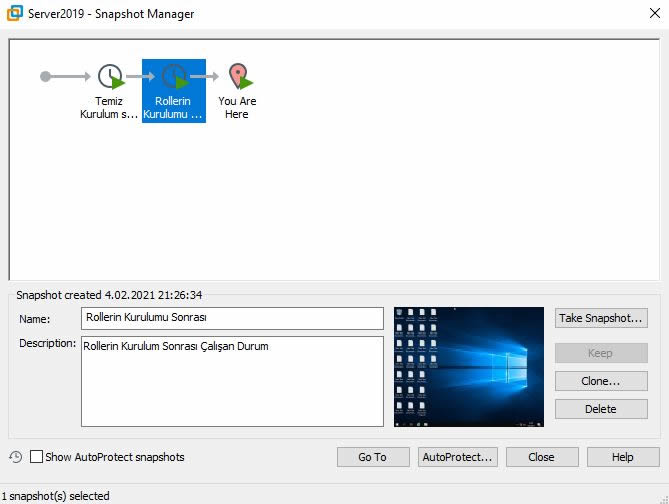
Biz sistemin kurulduğu ilk snapshot’a dönelim bu işlem için ilgili snapshot’ı seçip Go To butonuna tıklayalım.
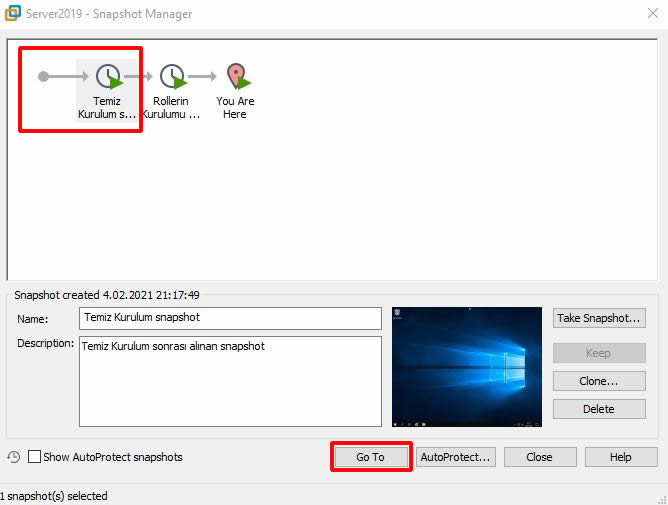
Temiz kuruluma restore işlemini onaylayalım ve Yes butonuna tıklayalım.
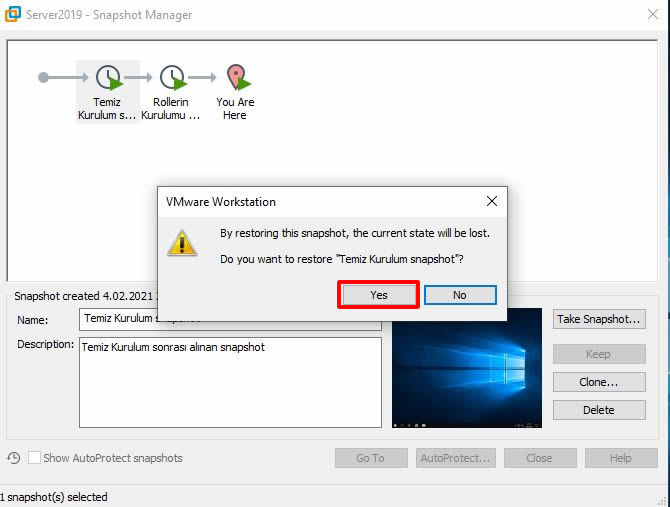
Restore işlemimiz başladı.
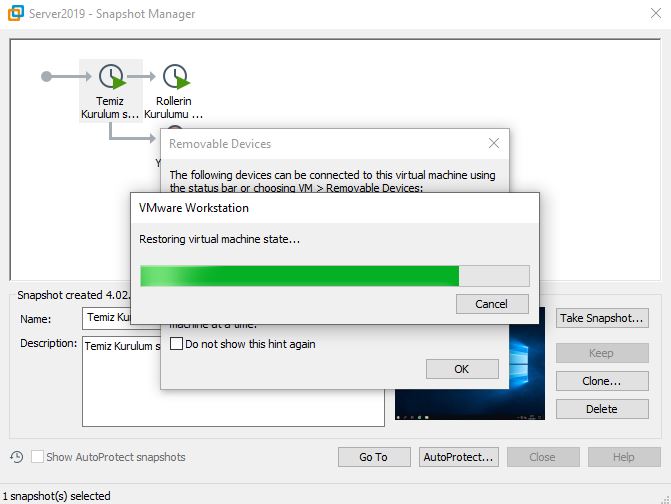
Restore işlemi tamamlandı uyarı ekranını OK ile kapatabiliriz.
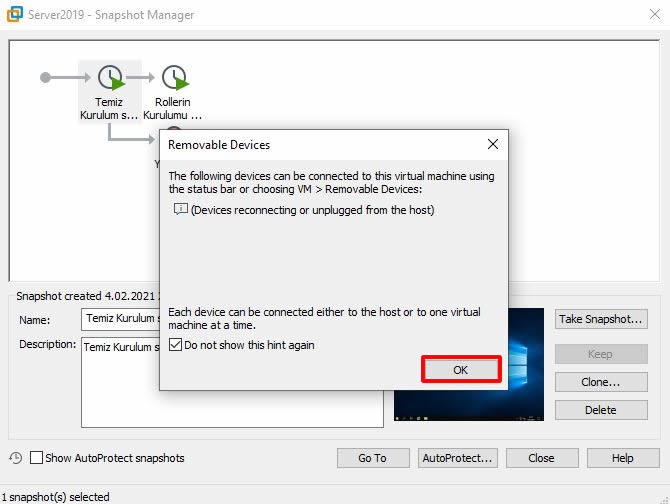
Şu anda masaüstünde hiçbir dosyanın olmadığı ilk kurulum zamanına geri dönüş yaptık.
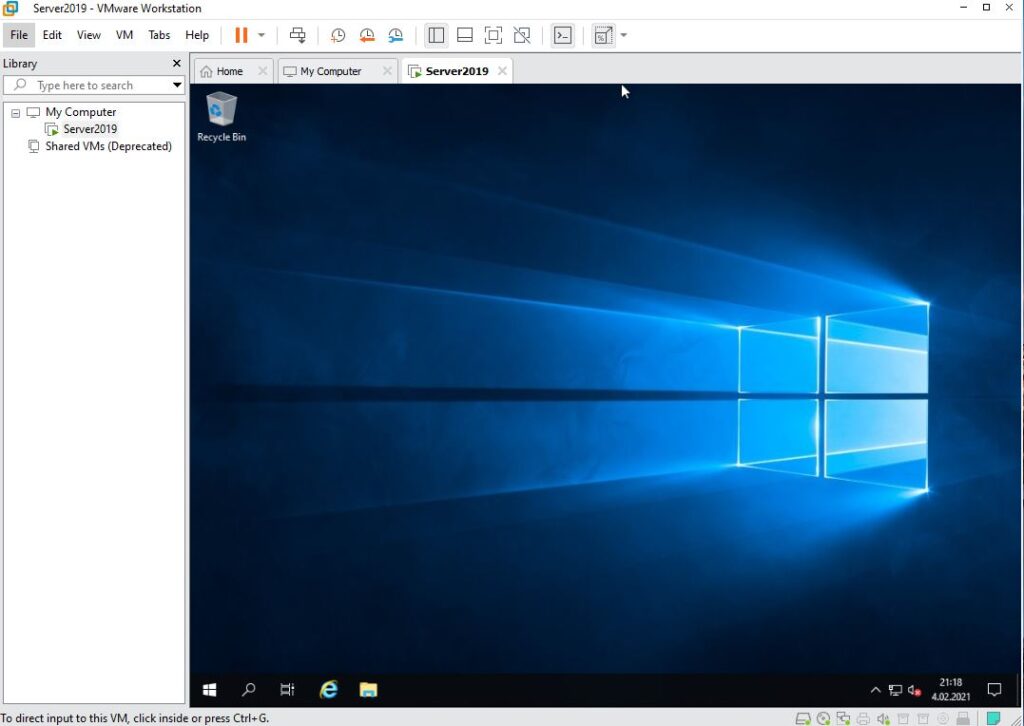
Snapshot erkanımıza baktığımızda Temiz kurulum T anına döndük ve o T anından sonraki süreçte makinamız çalışmaya devam ediyor.
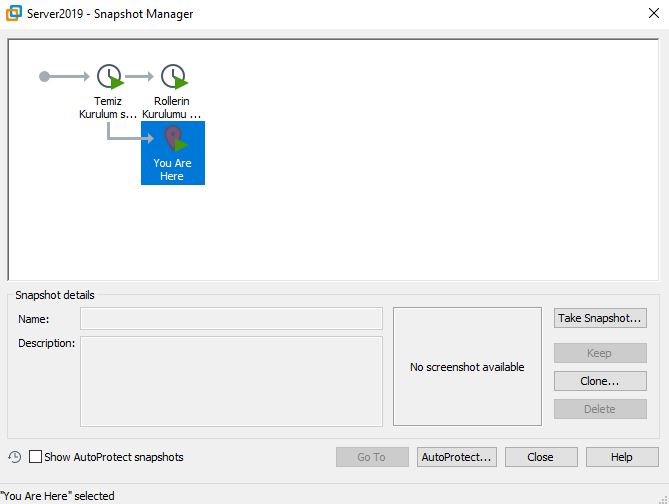
Şimdi başta da söylediğimiz gibi snapshot kritik durumlar haricinde olmaz ise iyi olur mantığı snapshot’ımızı seçelim ve Delete butonuna tıklayarak silelim.
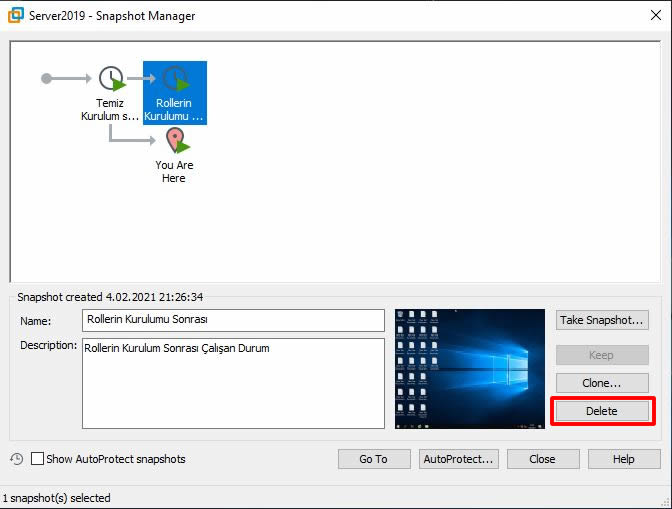
Çıkan uyarı ekranını Yes ile geçelim.
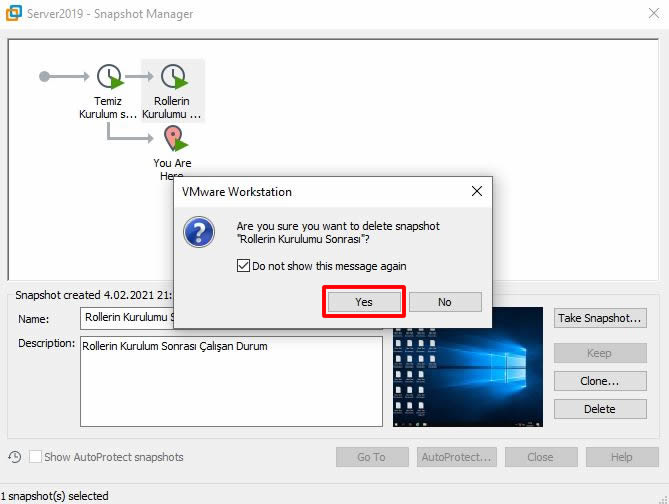
Geriye kalan son snapshot’ımıza da silelim.
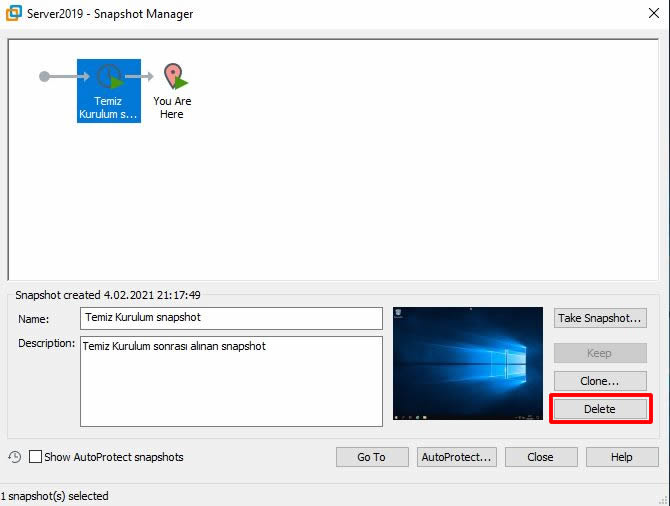
Şu anda sanal makinamızda hiçbir snapshot kalmadı.
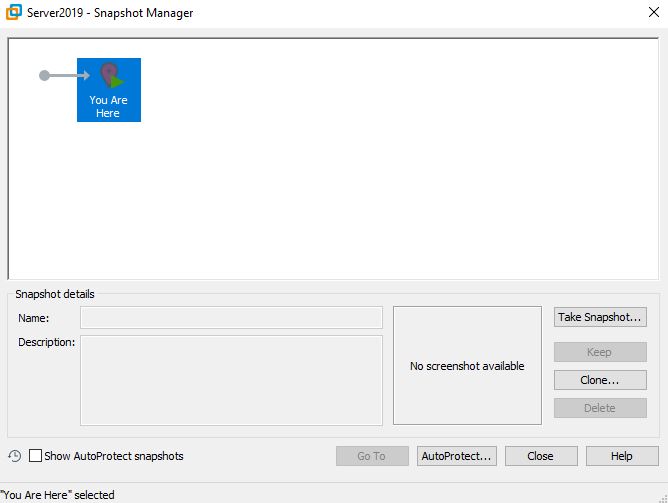
Sanal makine klasörümüzden snapshot’lara ait olan dosyaların silindiğini görebiliyoruz.
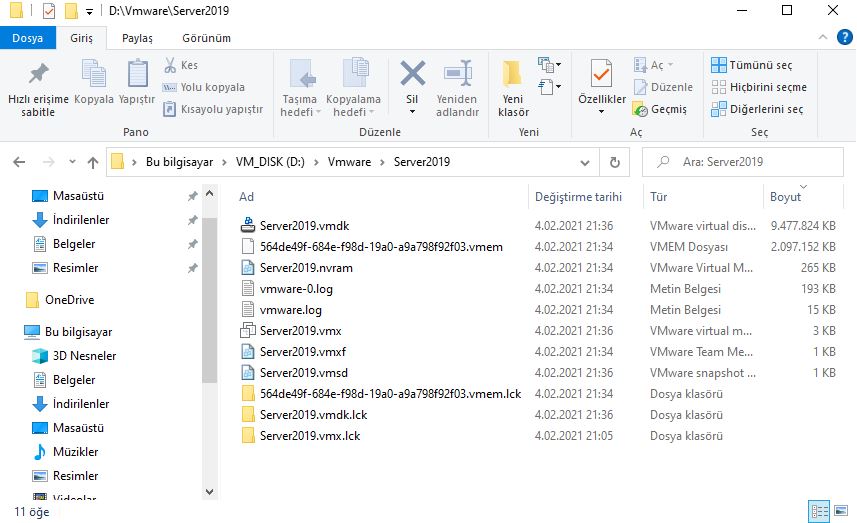
Makalemizin bu kısmının da sonuna geldik umarım yararlı oldur. Bir sonraki makalemizde görüşmek dileğiyle.









Eline sağlık.